教你用Photoshop绘制一个漂亮的“联系我们”按钮(4)
- 2010-07-13 12:20
- 来源/作者:psdvault.com/活力盒子
- 己被围观 次
保留所有的图层样式描边除外,调整位置如下: 在信封的最顶层和最底层之间新建图层,使用柔角笔刷在信封中央绘制阴影和高光。 目前的效果 7.现在基
保留所有的图层样式描边除外,调整位置如下:

在信封的最顶层和最底层之间新建图层,使用柔角笔刷在信封中央绘制阴影和高光。

目前的效果

7.现在基本上已经制作完毕,下面我们来添加文字。输入“contact us”,颜色设置为#b10000如下:

这里我们的文字使用了深红色,这样做的目的是要制作浮雕效果。技巧是使用比背景稍浅一些的红色,过会我们应用混合模式以后,我们就会获得理想的效果。
我们为文字应用如下图层样式:
内阴影:
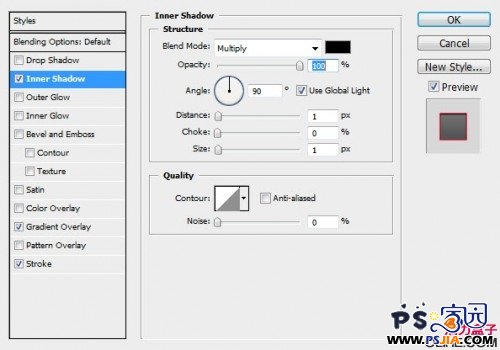
渐变叠加:
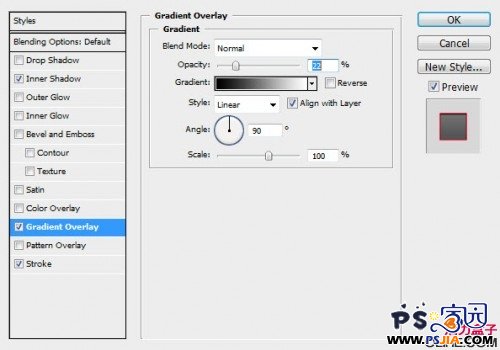
描边:
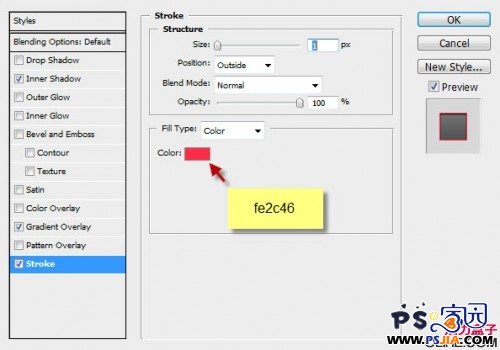
这里要格外注意:在应用描边时,确保要选择比背景色亮的颜色,这样才能营造浮雕效果。
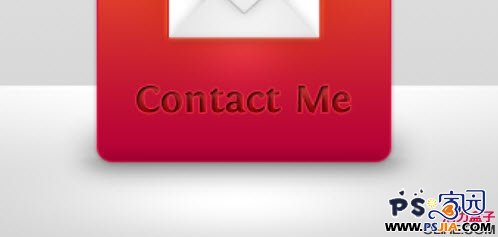
最终效果如下:
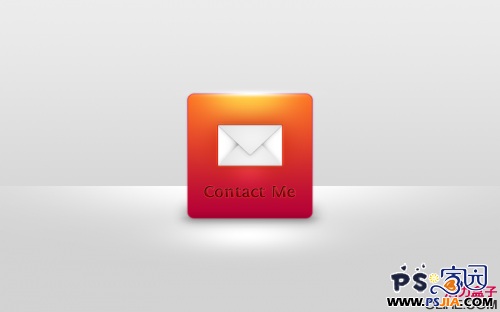
教程结束,希望你能从中学到新的东西,下次见。
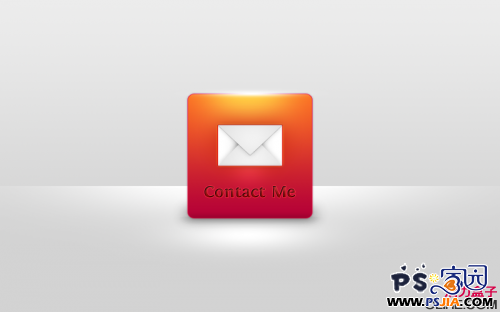
(责任编辑:PS家园网)
*PSjia.COM 倾力出品,转载请注明来自PS家园网(www.psjia.com)
标签(TAG)
上一篇:编排设计的基本形式




